Annuncio pubblicitario
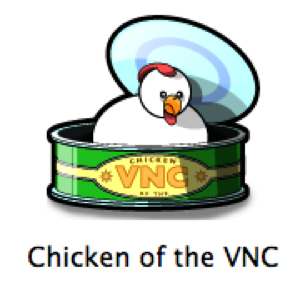 Se hai mai avuto bisogno di ottenere l'accesso remoto per un computer, probabilmente ti sei reso conto che alcune soluzioni sono di gran lunga superiori ad altre. Anche per quanto riguarda i client VNC (Virtual Network Computing), ci sono alcuni clienti davvero buoni là fuori e ci sono molti clienti che non lo tagliano per qualche motivo o altro. Oggi ti presenteremo un altro fantastico client VNC per Mac che adorerai.
Se hai mai avuto bisogno di ottenere l'accesso remoto per un computer, probabilmente ti sei reso conto che alcune soluzioni sono di gran lunga superiori ad altre. Anche per quanto riguarda i client VNC (Virtual Network Computing), ci sono alcuni clienti davvero buoni là fuori e ci sono molti clienti che non lo tagliano per qualche motivo o altro. Oggi ti presenteremo un altro fantastico client VNC per Mac che adorerai.
Chicken of the VNC (COTVNC) è facile da usare, semplice da configurare e funziona come un fascino. Puoi utilizzare Chicken of the VNC per collegarti a un computer Mac, Windows o Unix, quindi è davvero abbastanza versatile.
Installa Chicken Of The VNC
Scarica una copia gratuita di Pollo del VNC da Sourceforge qui. È un piccolo download di 1,2 MB, quindi non dovrebbe richiedere troppo tempo.
L'installazione è una procedura Mac standard: basta aprire l'immagine del disco e trascinare l'applicazione nella cartella Applicazioni. Fare doppio clic su Chicken of the VNC in Applicazioni per aprirlo.
Configurare il computer remoto per Chicken Of The VNC Access
Per cominciare, devi assicurarti che il computer a cui desideri connetterti consenta le connessioni VNC e che tu conosca i dettagli dell'indirizzo IP e della password per accedere al computer.
Per consentire le connessioni VNC su un Mac, vai a Preferenze di Sistema> Condivisione. Seleziona la casella "Gestione remota"E seleziona tutte le caselle applicabili nella finestra popup, a seconda della quantità di accesso che desideri dare. Quindi fare clic su "Opzioni"E selezionare la casella per consentire le connessioni VNC con una password. Scegli una password. Quando fai clic su "ok"Dovresti vedere che Remote Management è attivo e quale indirizzo IP usare.
Altrimenti, per trovare l'indirizzo IP locale su un Mac, vai al simbolo dell'aeroporto e scegli "Apri le preferenze di rete"(O vai a Preferenze di Sistema> Rete). L'indirizzo IP verrà mostrato chiaramente su questa schermata.

![Come impostare e utilizzare Chicken Of The VNC per l'accesso remoto [Mac] Password utenti VNC Mac](/f/e94fdf6702d9226d55bc80a0a2d12707.png)
Per consentire le connessioni VNC in Windows, il computer Windows dovrà disporre di un client VNC installato, come RealVNC gratuito e configurarlo per utilizzare la porta 5900 e utilizzare una password per l'accesso. Per trovare l'indirizzo IP locale in Windows, apri un terminale (accedendo a Windows> Esegui e digitando "cmd“) E quindi digitare“ipconfig“.
Per l'accesso via Internet, è un po 'più complicato. Dovrai conoscere l'indirizzo IP che stai utilizzando nel mondo reale, quindi vai a Qual è il mio IP capirlo. Potrebbe inoltre essere necessario impostare il port forwarding sul router per assicurarsi che la porta 5900 sia inviata al server VNC sull'IP del computer Windows.
Se si desidera utilizzare VNC per aiutare un parente con supporto tecnico, ad esempio, potrebbe essere necessario configurarlo in avanzare e forse parlargli attraverso i passaggi per ottenere il nuovo indirizzo IP per essere sicuri di poter accedere al loro sistema.
Installa Chicken Of The VNC
Per ogni computer a cui ti connetti in remoto con Chicken of the VNC, dovrai impostare una nuova connessione. Dai passaggi precedenti, ora dovresti avere i dettagli di cui hai bisogno pronti per l'uso.
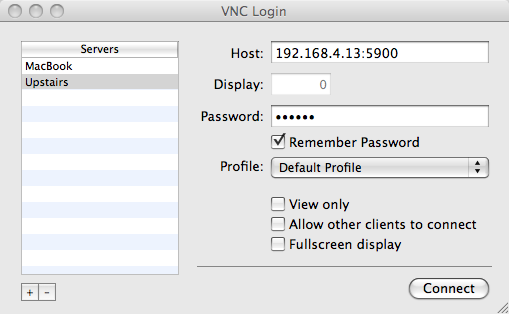
Fai clic sul pulsante + per aggiungere una nuova connessione e assegnargli un nome. Nel campo host, scrivere l'indirizzo IP seguito da due punti e dal numero di porta. Inserisci la password e fai clic Collegare. Dovresti visualizzare automaticamente una finestra in cui puoi controllare la macchina.
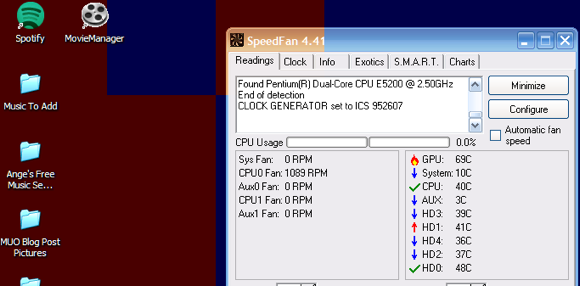
Come puoi vedere, il trucco principale per impostare una connessione VNC consiste nel garantire che il computer a cui desideri connetterti sia disposto ad accettare la connessione. Chicken of the VNC stesso è piuttosto semplice e fa solo il lavoro.
Cosa ne pensi di Pollo del VNC? Qual è il tuo client VNC gratuito preferito per Mac? Fateci sapere nei commenti!
Ange è laureata in Internet Studies & Journalism e adora lavorare online, scrivere e social media.


